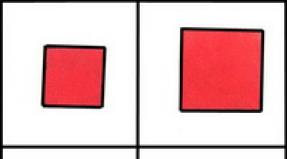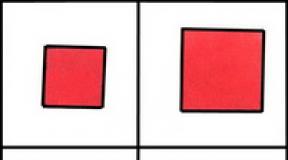HUAWEI Ascend P6-U06 (თეთრი) საიდუმლო კოდები. Huawei P6-ის პრობლემები და მათი გამოსწორება თქვენ უნდა იცოდეთ ეს
უსაფრთხოების მთავარი კოდი
309296
3092
9296
ANDROID-ის საიდუმლო კოდები HUAWEI Ascend P6-U06 (თეთრი)
პასუხისმგებლობის უარყოფა: ეს ინფორმაცია განკუთვნილია მოწინავე მომხმარებლებისთვის. ის არ არის განკუთვნილი ჩვეულებრივი მომხმარებლებისთვის, ჰაკერებისთვის ან მობილური ქურდებისთვის. ჩვენ არ ვიქნებით პასუხისმგებელი ამ ინფორმაციის გამოყენებაზე ან არასწორ გამოყენებაზე, მათ შორის მონაცემთა დაკარგვაზე ან აღჭურვილობის დაზიანებაზე. ამიტომ გამოიყენეთ ეს კოდები თქვენი რისკით და თქვენი უპირატესობით.
კოდი: - *#*#4636#*#*
ეს კოდი შეიძლება გამოყენებულ იქნას თქვენი ტელეფონისა და ბატარეის შესახებ ინფორმაციის მისაღებად. ეკრანზე ნაჩვენებია შემდეგი 4 მენიუ:
* ტელეფონის ინფორმაცია
* ინფორმაცია ბატარეის შესახებ
* ბატარეის ისტორია
* გამოყენების სტატისტიკა
კოდი: - *#*#7780#*#*
ეს კოდი შეიძლება გამოყენებულ იქნას ქარხნული პარამეტრების აღდგენისთვის. ის ამოიღებს შემდეგ ნივთებს:
* თქვენს ტელეფონში შენახული Google ანგარიშის პარამეტრები
* სისტემისა და აპლიკაციის მონაცემები და პარამეტრები
* გადმოწერილი აპლიკაციები
ეს არ წაშლის:
* მიმდინარე სისტემა პროგრამული უზრუნველყოფადა მასთან დაკავშირებული აპლიკაციები
* SD ბარათის ფაილები, როგორიცაა ფოტოები, მუსიკალური ფაილები და ა.შ.
PS: ამ კოდის შეყვანის შემდეგ, ნახავთ ფანჯარას, რომელიც მოგთხოვთ დააჭიროთ ღილაკს "ტელეფონის გადატვირთვა". ეს გაძლევთ შესაძლებლობას გააუქმოთ თქვენი ოპერაცია.
კოდი: - *2767*3855#
დაფიქრდით ამ კოდის შეყვანამდე. ეს კოდი გამოიყენება ქარხნული პარამეტრების გადატვირთვისთვის. ის წაშლის ყველა ფაილს და პარამეტრს, მათ შორის შიდა მეხსიერება. ის ასევე ხელახლა დააინსტალირებს ტელეფონის პროგრამულ უზრუნველყოფას.
PS: ამ კოდის შეყვანის შემდეგ, თქვენ ვერ შეძლებთ ოპერაციის გაუქმებას, სანამ არ ამოიღებთ ბატარეას ტელეფონიდან. ასე რომ, ორჯერ დაფიქრდით ამ კოდის შეყვანამდე.
კოდი: - *#*#34971539#*#*
ეს კოდი გამოიყენება ტელეფონის კამერის შესახებ ინფორმაციის მისაღებად. აჩვენებს შემდეგ 4 მენიუს:
* კამერის პროგრამული უზრუნველყოფის განახლება სურათზე (არ შეეხოთ ამ პარამეტრს)
* კამერის პროგრამული უზრუნველყოფის განახლება SD ბარათზე
* მიიღეთ კამერის firmware ვერსია
* მიიღეთ პროგრამული უზრუნველყოფის განახლების მრიცხველი
გაფრთხილება. არასოდეს გამოიყენოთ პირველი ვარიანტი, წინააღმდეგ შემთხვევაში თქვენი ტელეფონის კამერა შეწყვეტს მუშაობას და თქვენ მოგიწევთ ტელეფონის სერვის ცენტრში გადატანა კამერის პროგრამული უზრუნველყოფის ხელახლა დასაყენებლად.
კოდი: - *#*#7594#*#*
ეს კოდი შეიძლება გამოყენებულ იქნას ტელეფონზე ზარის დასრულების/ჩართვა ღილაკის ქცევის შესაცვლელად. ნაგულისხმევად, თუ დიდხანს დააჭერთ ღილაკს, გამოჩნდება ეკრანი, რომელიც მოგთხოვთ აირჩიოთ ნებისმიერი ვარიანტი ჩუმად, თვითმფრინავის რეჟიმიდან და გამორთვადან. თქვენ შეგიძლიათ ჩართოთ პირდაპირი გამორთვა ამ ღილაკის დაჭერით, რათა არ დაკარგოთ დრო არჩევანის გაკეთებაში.
კოდი: - *#*#273283*255*663282*#*#*
ეს კოდი ხსნის ფაილის ასლის ეკრანს, სადაც შეგიძლიათ შექმნათ თქვენი მედია ფაილების სარეზერვო ასლები, როგორიცაა ფოტოები, აუდიო, ვიდეო და ხმოვანი შენიშვნები.
კოდი: - *#*#197328640#*#*
ამ კოდის გამოყენება შესაძლებელია მომსახურების რეჟიმში შესასვლელად. შეგიძლიათ ჩაატაროთ სხვადასხვა ტესტები და შეცვალოთ პარამეტრები სერვისის რეჟიმში.
WLAN, GPS და Bluetooth ტესტის კოდები:
*#*#232339#*#* ან *#*#526#*#* ან *#*#528#*#* - WLAN ტესტი (გამოიყენეთ მენიუს ღილაკი სხვადასხვა ტესტების გასაშვებად)
*#*#232338#*#* - აჩვენებს WiFi MAC მისამართს MAC მისამართი არის სპეციალური კოდი, რომელიც აქვს ყველა მოწყობილობას, რომელსაც აქვს ინტერნეტი. ეს საჭიროა იმისათვის, რომ "აღიცნო" მოწყობილობა, როდესაც ის დაკავშირებულია ინტერნეტთან (ქსელთან). MAC მისამართი კომბინაციას ჰგავს ინგლისური ასოებიდა რიცხვები, მაგალითად, ასე: 18-67-B0-42-1D-2E.
*#*#1472365#*#* - GPS ტესტი HUAWEI Ascend P6-U06 (თეთრი)
*#*#1575#*#* - კიდევ ერთი GPS ტესტი გლობალური პოზიციონირების სისტემა (GPS) არის კოსმოსური სატელიტური პოზიციონირების (მდებარეობის) სისტემა, რომელიც შემუშავებულია შეერთებული შტატების მიერ. ის უზრუნველყოფს საიმედო პოზიციონირებას და ნავიგაციას მომხმარებლებს მთელს მსოფლიოში მუდმივ უფასო საფუძველზე ნებისმიერ ამინდში, დღის დროს, მთელ დედამიწაზე.
*#*#232331#*#* - Bluetooth ტესტი HUAWEI Ascend P6-U06 (თეთრი)
*#*#232337#*# - აჩვენებს Bluetooth მოწყობილობის მისამართს
*#*#8255#*#* - ეს კოდი შეიძლება გამოყენებულ იქნას GTalk Service Monitor-ის გასაშვებად.
კოდები პროგრამული უზრუნველყოფის ვერსიის შესახებ ინფორმაციის მისაღებად:
*#*#4986*2650468#*#* - PDA, ტელეფონი, H/W, RFCallDate
*#*#1234#*#* - PDA და ტელეფონი
*#*#1111#*#* - FTA SW ვერსია
*#*#2222#*#* - FTA HW ვერსია
*#*#44336#*#* - PDA, ტელეფონი, CSC, Build Time, Changelist ნომერი
კოდები სხვადასხვა ქარხნული ტესტების ჩასატარებლად:
*#*#0283#*#* - Packet Loopback
*#*#0*#*#* - LCD ტესტი
*#*#0673#*#* ან *#*#0289#*#* - მელოდიის ტესტი
*#*#0842#*#* - მოწყობილობის ტესტი (ვიბრაციის ტესტი და უკანა განათების ტესტი)
*#*#2663#*#* - სენსორული ეკრანის ვერსია
*#*#2664#*#* - სენსორული ეკრანის ტესტი
*#*#0588#*#* - სიახლოვის სენსორის ტესტი
*#*#3264#*#* - ოპერატიული მეხსიერება HUAWEI Ascend P6-U06 (თეთრი)
სტანდარტული GSM კოდები HUAWEI Ascend P6-U06 (თეთრი)
ეს კოდები, რომლებიც აკრიფეთ GSM ტელეფონიდან, გამოიყენება სხვადასხვა სტანდარტული ფუნქციებისა და სერვისების გასააქტიურებლად ან გასათიშად. ზოგიერთი მათგანი დუბლირებს მენიუს ფუნქციებს, ზოგი არა.
ლეგენდა:
@ = გაგზავნის ღილაკი (ყურსასმენი, OK, YES, Navi)
** = ჩართვა ან გააქტიურება
* = აქტიური
## = გამორთეთ და გამორთეთ
# = არააქტიური
HUAWEI Ascend P6-U06 PIN კოდის შეცვლა (თეთრი)
PIN 1-ის შეცვლა **04*ძველიPIN1*newPIN1*newPIN1#@
PIN 2-ის შეცვლა **042*ძველიPIN2*newPIN2*newPIN2#@
PIN 1-ის განბლოკვა **05*PUK*newPIN1*newPIN1#@
PIN 2-ის განბლოკვა **052*PUK2*newPIN2*newPIN2#@
PUK არის კოდი, რომელიც უნდა მიაწოდოს ოპერატორმა ტელეფონის შეძენისას ან დაკავშირებისას. თუ ეს კოდი აკლია, ან არასწორი PUK ათჯერ არის შეყვანილი, თქვენი ტელეფონი მთლიანად დაიბლოკება!
აჩვენე IMEI HUAWEI Ascend P6-U06 (თეთრი)
აჩვენე IMEI *#06# ინგლისურიდან თარგმნილი, "IMEI" ნიშნავს: საერთაშორისო მობილური აღჭურვილობის იდენტიფიკატორს." როგორც სახელი გვთავაზობს, თითოეულ მოწყობილობას უნდა ჰქონდეს თავისი უნიკალური "IMEI", რომელიც განასხვავებს მას დანარჩენებისგან. როცა ყიდულობთ ახალი ტელეფონი, შეიძლება შეამჩნიოთ „IMEI“ ყუთზე ან თუნდაც მაღაზიის ქვითარზე. თუ ოდესმე განიცდი მობილური ტელეფონირემონტისთვის, ანუ არის ამის შანსი სერვის ცენტრისაიდენტიფიკაციო მიზნებისთვის საგარანტიო ბარათზე მონიშნავს თქვენს "IMEI".
თუ ამ ბრძანების შეყვანით მიღებული კოდი და ტელეფონის უკანა ყდის კოდი არ ემთხვევა, მაშინ თქვენი ტელეფონი შეიძლება იყოს „ნაცრისფერი“.
ზარის გადამისამართება HUAWEI Ascend P6-U06 (თეთრი)
გამორთეთ ყველა სახის გადამისამართება ##002#@
ყველა პირობითი გადამისამართების დეაქტივაცია ##004#@
ყველა პირობითი გადამისამართების გააქტიურება **004*ტელეფონის_ნომრის#@
ყველა ზარის გადაგზავნა HUAWEI Ascend P6-U06 (თეთრი)
გამორთეთ და გამორთეთ ზარის გადამისამართება სხვა ნომერზე ##21#@
გამორთეთ ზარის გადამისამართება სხვა ნომერზე #21#@
დააყენეთ ნომერი და გაააქტიურეთ ზარის გადამისამართება სხვა ნომერზე **21*ტელეფონის_ნომერი#@
გაააქტიურეთ ზარის გადამისამართება სხვა ნომერზე *21#@
შეამოწმეთ ზარის გადამისამართების სტატუსი სხვა ნომერზე *#21#@
გადამისამართება ზარზე პასუხის არარსებობის შემთხვევაში
გაააქტიურეთ ზარის გადამისამართება სხვა ნომერზე, თუ აბონენტი არ პასუხობს **61*ტელეფონის_ნომერს#@
გამორთეთ და გამორთეთ ზარის გადამისამართება, თუ აბონენტი არ პასუხობს ##61#@
გამორთეთ ზარის გადამისამართება, თუ აბონენტი არ პასუხობს #61#@
გაააქტიურეთ ზარის გადამისამართება, თუ აბონენტი არ პასუხობს *61#@
შეამოწმეთ ზარის გადამისამართების სტატუსი, თუ აბონენტი არ პასუხობს *#61#@
გადამისამართება, თუ აბონენტი დაფარვის ზონის მიღმაა
გაააქტიურეთ ზარის გადამისამართება სხვა ნომერზე, თუ აბონენტი იმყოფება დაფარვის ზონის გარეთ **62*ტელეფონის_ნომერი#@
გაააქტიურეთ ზარის გადამისამართება, თუ აბონენტი იმყოფება დაფარვის ზონის გარეთ *62#@
გამორთეთ და გამორთეთ ზარის გადამისამართება, თუ აბონენტი იმყოფება დაფარვის ზონის გარეთ ##62#@
გამორთეთ ზარის გადამისამართება, თუ აბონენტი იმყოფება დაფარვის ზონის გარეთ #62#@
შეამოწმეთ გადაგზავნის სტატუსი, თუ აბონენტი იმყოფება დაფარვის ზონის გარეთ *#62#@
გადამისამართება, თუ ტელეფონი დაკავებულია
გაააქტიურეთ ზარის გადამისამართება სხვა ნომერზე, თუ ტელეფონი დაკავებულია **67*ტელეფონის_ნომერი#@
ზარის ავტომატური გადამისამართების გააქტიურება, თუ ტელეფონი დაკავებულია *67#@
გამორთეთ და გამორთეთ ზარის გადამისამართება, თუ ტელეფონი დაკავებულია ##67#@
გამორთეთ ზარის გადამისამართება, თუ ტელეფონი დაკავებულია #67#@
შეამოწმეთ ავტომატური გადამისამართების სტატუსი, თუ ტელეფონი დაკავებულია *#67#@
მიწოდების რაოდენობის დაყენება გადამისამართების გააქტიურებამდე
N = 5-30 (წამი)
დააყენეთ სიგნალების რაოდენობა **61*ხმოვანი ფოსტის ნომერი**N#@
გააუქმეთ წინა ინსტალაცია ##61#@
შეცვალეთ ზარის აკრძალვის პაროლი **03*330*oldPassword*newPassword*newPassword#@
გააქტიურეთ ყველა გამავალი ზარის შეზღუდვა **33*პაროლი#@
ყველა გამავალი ზარის აკრძალვის დეაქტივაცია #33*პაროლი#@
შეამოწმეთ ყველა გამავალი ზარის აკრძალვის სტატუსი *#33#@
ყველა ზარის აკრძალვა HUAWEI Ascend P6-U06 (თეთრი)
ზარის აკრძალვის გააქტიურება **330*პაროლი#@
ყველა ზარის აკრძალვის დეაქტივაცია #330*პაროლი#@
შეამოწმეთ ყველა ზარის აკრძალვის სტატუსი *#330*პაროლი#@
ყველა გამავალი საერთაშორისო ზარის აკრძალვა HUAWEI Ascend P6-U06 (თეთრი)
ყველა გამავალი საერთაშორისო ზარის აკრძალვის გააქტიურება **331*პაროლი#@
ყველა გამავალი საერთაშორისო ზარის აკრძალვის დეაქტივაცია #331*პაროლი#@
შეამოწმეთ ყველა გამავალი საერთაშორისო ზარის აკრძალვის სტატუსი *#331#@
ყველა გამავალი ზარის აკრძალვა HUAWEI Ascend P6-U06 (თეთრი)
ყველა გამავალი ზარის შეზღუდვის გააქტიურება **333*პაროლი#@
ყველა გამავალი ზარის აკრძალვის დეაქტივაცია #333*პაროლი#@
შეამოწმეთ ყველა გამავალი ზარის აკრძალვის სტატუსი *#333#@
ყველა შემომავალი ზარის აკრძალვა HUAWEI Ascend P6-U06 (თეთრი)
გაააქტიურეთ ყველა შემომავალი ზარის შეზღუდვა **35*PW#@ ან **353*პაროლი#@
გამორთეთ ყველა შემომავალი ზარის შეზღუდვა #35*PW#@ ან **353*პაროლი#@
შეამოწმეთ ყველა შემომავალი ზარის აკრძალვის სტატუსი *#35#@ ან *#353#@
ყველა შემომავალი ზარის აკრძალვა როუმინგის დროს
ყველა შემომავალი ზარის აკრძალვის გააქტიურება როუმინგის დროს **351*პაროლი#@
გამორთეთ ყველა შემომავალი ზარის აკრძალვა როუმინგის დროს #351*პაროლი#@
შეამოწმეთ ყველა შემომავალი ზარის აკრძალვის სტატუსი როუმინგის დროს *#351#@
ზარის მოლოდინის გააქტიურება *43#@
გამორთეთ ზარის ლოდინი #43##@
შეამოწმეთ ზარის მოლოდინის სტატუსი *#43#@
გაგზავნა ან აკრძალვა დარეკვისას თქვენი ტელეფონის ნომრის გაგზავნა
თქვენი ტელეფონის ნომრის #30#ტელეფონის_ნომრის@ გაგზავნის თავიდან აცილება
დაუშვით თქვენი ტელეფონის ნომერი *30#ტელეფონის_ნომრი@
შეამოწმეთ თქვენი ტელეფონის ნომრის ამანათის სტატუსი *#30#
შემომავალი ზარებისთვის ნომრის იდენტიფიკაციის გაგზავნის/აკრძალვის კოდები
აკრძალეთ აბონენტის ნომრის ჩვენება თქვენს ტელეფონზე *77#
ნება მიეცით აბონენტის ID გამოჩნდეს თქვენს ტელეფონზე #77#@
შეამოწმეთ აბონენტის ნომრის ჩვენების სტატუსი თქვენს ტელეფონზე *#77#@
კითხვები და კომენტარები HUAWEI Ascend P6-U06-ის საიდუმლო კოდების შესახებ (თეთრი)
დასვით შეკითხვა HUAWEI Ascend P6-U06 (თეთრი) საიდუმლო კოდებთან დაკავშირებით
ზოგადად, თუ თქვენ გაქვთ Android სმარტფონი Huawei P6 (ან სხვა Huawei იმავე თაობის), და მოულოდნელად "რაღაც არასწორი" იწყება მას (ან რაიმე მიზეზით გაქვთ ეჭვი, რომ რაღაც არასწორია მასში) "რაღაც არასწორი“ ხდება), უბრალოდ დაადგინეთ, როგორ გამოიყურება ეს „არასწორი“ და იპოვეთ მსგავსი სიმპტომი შემდეგ სიაში.
Huawei P6 ბატარეის პრობლემები
(სმარტფონი დაკავშირებულია დამტენთან, დამტენი ჩართულია განყოფილებაში, მაგრამ ბატარეა მაინც არ იტენება)
Პარამეტრები:
- სოკეტი გაუმართავია (ხანდახან ხდება ისე, რომ სოკეტი კარგად არ მუშაობს გაცვეთილი კონტაქტების, ცუდი კავშირის გამო და ა.შ.) - სცადეთ სმარტფონის სხვა სოკეტთან დაკავშირება, თუ ბატარეა იწყებს დატენვას, მაშინ პრობლემა P6-ში არ არის;
- დამტენის კაბელი დაზიანებულია (სტანდარტული microUSB კაბელები ხშირად იშლება) - თქვენ უნდა იპოვოთ სამუშაო კაბელი და სცადოთ მოწყობილობის დატენვა მისი მეშვეობით;
- ბატარეა გაუმართავია - ამ შემთხვევაში, სმარტფონი, როგორც წესი, გამართულად ფუნქციონირებს დამტენთან დაკავშირებისას, მაგრამ არ მუშაობს ან დიდხანს არ მუშაობს ოფლაინ რეჟიმში, პრობლემის გადაჭრა შესაძლებელია მხოლოდ ბატარეის შეცვლით;
Huawei P6 პრობლემები - მიკრო USB პორტი გამართულად არ ფუნქციონირებს
ყველაზე ხშირად ეს ხდება, თუ ჭუჭყიანი, მტვერი და სხვა უსიამოვნო ნივთიერებები შედის კონექტორის შიგნით. უპირველეს ყოვლისა, სცადეთ პორტის სისხლდენა. თუ მასში რაიმე უცხო ნაწილაკები მაინც შენიშნეთ, ფრთხილად ამოიღეთ ისინი, მაგალითად, კბილის ჩხირით და შემდეგ კვლავ ააფეთქეთ პორტი. თუ ამ გაწმენდის შემდეგ პორტი კარგად არ მუშაობს, შეამოწმეთ microUSB კაბელი.
Huawei P6-ს აქვს ინტერნეტთან დაკავშირების პრობლემა (და ასევე მობილური ქსელიან Wi-Fi)
Პარამეტრები:
- თვითმფრინავის რეჟიმი გააქტიურებულია , რომელიც ითვალისწინებს ჩაშენებული მოდულების გამორთვას უკაბელო კომუნიკაცია, ე.ი. ინტერნეტი, Wi-Fi და თქვენი ქსელი მობილური ოპერატორი. ხშირად მომხმარებლები შემთხვევით ჩართავენ თვითმფრინავის რეჟიმს ან ავიწყდებათ, რომ ის ჩართული იყო. შეამოწმეთ "ფრენის რეჟიმი" თქვენს Huawei P6-ში ( პარამეტრები -> თვითმფრინავის რეჟიმი -> გამორთვა).
- თქვენ იმყოფებით ეგრეთ წოდებული გაურკვეველი მიღების ზონაში
მობილური ოპერატორის სიგნალი
ეს ასევე ხდება საკმაოდ ხშირად, განსაკუთრებით დიდი დასახლებული პუნქტებიდან მოშორებულ ადგილებში. ყურადღება მიაქციეთ სმარტფონის კავშირის ხარისხის ინდიკატორს. თუ ის აჩვენებს მინიმალურ დონეს, მაშინ ჯობია გადახვიდეთ სადმე უფრო მაღლა ან/და უფრო ღია ზონაში გადახვიდეთ.
P6 Huawei სპიკერის პრობლემები
(სატელეფონო საუბრის დროს დინამიკი არ გამოსცემს ხმას)
Პარამეტრები:
- გამორთულია და/ან მოცულობა მინიმუმამდე შემცირდა - შეამოწმეთ ხმის პარამეტრები. თუ ხმა არ გაიზრდება, შეამოწმეთ საკონტროლო ღილაკი მოწყობილობის კორპუსზე - შეიძლება დარჩეს ან გატეხოს ხანგრძლივი გამოყენებისგან. ნაზად გადაიტანეთ თითი გვერდიდან გვერდზე, თუ შეამჩნევთ, რომ ცუდად მოძრაობს, უმჯობესია დაუკავშირდეთ სერვისს. გარდა ამისა, შიდა მიკროგადამრთველიც შეიძლება გატყდეს, რომლის შეკეთება ან შეცვლა შესაძლებელია მხოლოდ გამოცდილი ტექნიკოსის მიერ (ყველაფერი Huawei P6 შეკეთება)
- დინამიკი არ მუშაობს (ხმა არ უკრავს) - ყველაზე ხშირად მიზეზი შეიძლება იყოს მექანიკური დაზიანება, რომელიც გამოწვეულია სმარტფონის სხვადასხვა ზედაპირზე ჩამოვარდნის ან ხანგრძლივი გამოყენების შედეგად. წარუმატებელი დინამიკი უნდა შეიცვალოს.

Huawei P6 ეკრანის პრობლემები
(დისპლეი არ მუშაობს სწორად: არ ირთვება, მკვდარი პიქსელები, ნაჩვენებია მხოლოდ ერთი ფერი, ფერების შეზღუდული რაოდენობა, გადატანილი სურათი, სენსორული პანელი არ მუშაობს და ა.შ.)
Პარამეტრები:
- სიკაშკაშე დაეცა — გარკვეულ რეჟიმებში სმარტფონს შეუძლია ავტომატურად შეამციროს ეკრანის სიკაშკაშე; შედით ბნელ ოთახში და ჩართეთ მოწყობილობა, თუ მის ეკრანზე გამოსახულება იკითხება, უბრალოდ ორჯერ შეამოწმეთ სიკაშკაშის პარამეტრები;
- ბატარეა დაბალია - და სმარტფონი გამორთულია, შეაერთეთ იგი დამტენთან, თუ გარკვეული დროის შემდეგ P6 არ ჩაირთვება, შეამოწმეთ მისი ბატარეა (იხ. ზემოთ);
- ეკრანის დამცავი მინა გადაადგილებულია
თუ თქვენს Huawei P6-ზე Gorilla Glass არ არის მოპირკეთებული LCD დისპლეით, შეიძლება იყოს ნამსხვრევები დამცავ მინის იატაკზე. Gorilla Glass უნდა მოიხსნას, გაიწმინდოს და სწორად დააინსტალიროთ. უმჯობესია ამის გაკეთება SC გარემოში.
- დამცავი მინა დაზიანებულია
თუ თქვენი სმარტფონი ჩამოვარდა და Gorilla Glass-ის ზედაპირზე აშკარად ჩანს ბზარები, ჩიპები ან ნაკაწრები, ეს ასევე არის სერვისცენტრთან დაკავშირების მიზეზი. დაზიანებული მინა უნდა შეიცვალოს.
- დაზიანებულია LCD დისპლეი
... შეცვლა!

Huawei P6 კამერის პრობლემები
(უხარისხო ან „შავი“ ფოტოები)
Პარამეტრები:
- კამერა დაფარულია ქეისით - ეს ხდება დაბალი ხარისხის და/ან „უცხო“ აქსესუარებთან, რომლებიც შეესაბამება ზომას, მაგრამ თავდაპირველად შეიქმნა სხვა სმარტფონებისთვის. ასეთმა შემთხვევამ შეიძლება ნაწილობრივ ან მთლიანად დაფაროს ჩაშენებული კამერის ობიექტივი, რასაც შესაბამისი შედეგები მოჰყვება სურათების ხარისხზე.
- ჩამკეტი არ მუშაობს - P6-ზე (ისევე როგორც ბევრ სხვა სმარტფონზე), მთავარი კამერის ჩამკეტი შეიძლება „გაჭედოს“ ზედმეტად აქტიური და/ან ხანგრძლივი გამოყენების შემდეგ, პრობლემის მოგვარება შესაძლებელია მხოლოდ კამერის შეცვლით.
- ლინზა გატეხილია ან ჭუჭყიანი — არასწორი მოვლის გამო გროვდება მტვრისა და ჭუჭყის ნაწილაკები და თანდათან ავიწყდება ლინზა. თუ ეს მოხდება, მოწყობილობა უნდა დაიშალა და გაიწმინდოს. თუ ობიექტივი დაზიანებულია, კამერა უნდა შეიცვალოს.

Huawei P6 ჩაკეტვის პრობლემები
(დაბლოკვის ღილაკი არ მუშაობს)
- სმარტფონი გაყინულია - ეს შეიძლება გამოწვეული იყოს ძალიან ბევრი ერთდროულად გაშვებული აპლიკაციის გამო, ან ხანგრძლივი აქტიური გამოყენების შედეგად გადახურების გამო (ჩვეულებრივ სათამაშო აპლიკაციებთან ერთად); თუ ეკრანი და ხმის ღილაკი შეწყვეტენ რეაგირებას, დაელოდეთ 5-10 წუთს, თუ სისტემა კვლავ მუშაობს, გამორთეთ ყველა არასაჭირო აპლიკაცია, წინააღმდეგ შემთხვევაში ამოიღეთ საფარი, ამოიღეთ ბატარეა რამდენიმე წუთის განმავლობაში, შემდეგ კვლავ ჩადეთ და ჩართეთ სმარტფონი.
- დაბლოკვის ღილაკი ჩაეჭედა - ყველაზე ხშირად ცვეთის ან მექანიკური დაზიანების გამო, ნაზად გადაიტანეთ იგი თითით, თუ სასურველ ეფექტს არ აკვირდებით, სმარტფონი უნდა გადაიყვანოთ სერვის ცენტრში.
P6 Huawei სენსორული პანელის პრობლემები (არ პასუხობს)
Პარამეტრები:
- სმარტფონი გაყინულია - იხილეთ წინა პუნქტი
- დაზიანებულია დიგიტალატორი — თუ ტელეფონი მყარ ზედაპირზე დავარდა ან მის ეკრანზე ძლიერი ზეწოლა განხორციელდა, მაშინ დიდი ალბათობით დაზიანებულია დიგიტალატორი, ამ შემთხვევაში საჭიროა მისი გამოცვლა.

ალბათ ბევრ სმარტფონის მფლობელს შეექმნა მოცულობის პრობლემა. მაგალითად, მე არ ვიყავი ბედნიერი ორი რამით. პირველი არის დინამიკის მშვიდი ხმა შემომავალი ზარის დროს და მეორე არის ძალიან ხმამაღალი ხმა ყურსასმენებში, როდესაც არის შემომავალი ზარი.
ცოტა რამ იმაზე, თუ როგორ აკონტროლებს Android მოცულობას
თუ ყურსასმენი არ არის დაკავშირებული თქვენს გაჯეტთან (ყურსასმენები, ჰენზფრი და ა.შ.), მაშინ ხმის პარამეტრები იგივე იქნება, მაგრამ როგორც კი ყურსასმენს დააკავშირებთ, პარამეტრები განსხვავებული იქნება. ზოგადი გაგებისთვის მე მოგიყვებით რამდენიმე მაგალითს.
მაგალითი 1.თქვენ უსმენთ მუსიკას თქვენს ტელეფონზე, ჩართავთ ხმამაღალ დინამიკს სრული სიმძლავრით და როდესაც ყურსასმენს დააკავშირებთ და ისევ ჩართავთ ხმამაღლა დინამიკს, ხმა შეიძლება განსხვავდებოდეს (ეს შეიძლება იყოს უფრო მაღალი ან დაბალი, იმისდა მიხედვით, თუ რომელი მოდელი ტელეფონის ან firmware ვერსია).
მაგალითი 2.თქვენ უყურებთ ფილმს ყურსასმენებით, ხმა (იგულისხმება მულტიმედიის მოცულობა) დაყენებულია 40%-ზე და შემდეგ გარკვეული პერიოდის შემდეგ გექნებათ შემომავალი ზარი, შემდეგ ყურსასმენებში ხმა შეიცვლება ზოგად ხმაზე, ამ შემთხვევაში შეგიძლიათ მიიღეთ ძლიერი ხმის დარტყმა თქვენს ყურებზე. მერწმუნეთ, ასეთ შემთხვევებში არაერთხელ გადავხტი დივანიდან, ფაქტია, რომ პროგრამისტებმა კარგად ვერ დააყენეს ხმის რეჟიმები.
მაგალითი 3.თქვენ ზარზე ხართ და უნდა გადახვიდეთ დინამიკის რეჟიმში და შეამჩნევთ, რომ დინამიკი არ არის ისეთი ხმამაღალი (ან პირიქით), როგორც მუსიკის მოსმენისას; ან თქვენს პარტნიორს გაუჭირდა თქვენი მოსმენა, ეს იმიტომ, რომ სხვადასხვა რეჟიმში მიკროფონს შეიძლება ჰქონდეს განსხვავებული მგრძნობელობა. ასევე, როდესაც ყურსასმენს აკავშირებთ იმავე სიტუაციაში და ჩართავთ სპიკერის რეჟიმს, პარამეტრები ისევ განსხვავებულია. ასე აკონტროლებს Android ხმას.
მოდით ვისწავლოთ საინჟინრო მენიუს თეორია
მოდით გადავხედოთ რა და როგორ შეგიძლიათ გააკეთოთ, თუ ცოტათი შეხვალთ "საინჟინრო მენიუში".
სანამ რაიმე ცვლილებას განახორციელებთ, გირჩევთ, წაიკითხოთ მთელი სტატია, გაიგოთ და შემდეგ სცადოთ. ასევე, აიღეთ ფურცელი და ჩაწერეთ ყველა ნაგულისხმევი მნიშვნელობა, თუ რამე არასწორედ მოხდება. საინჟინრო მენიუს გაშვება შეგიძლიათ ტელეფონის აკრიფეთ: შეიყვანეთ მასზე შემდეგი კომბინაციები (ნახ. 1):

სურათი 1
*#*#54298#*#* ან *#*#3646633#*#* ან *#*#83781#*#* – MTK პროცესორზე დაფუძნებული სმარტფონები
*#*#8255#*#* ან *#*#4636#*#* – Samsung სმარტფონები
*#*#3424#*#* ან *#*#4636#*#* ან *#*#8255#*#* – HTC სმარტფონები
*#*#7378423#*#* – Sony სმარტფონები
*#*#3646633#*#* – Fly, Alcatel, Philips სმარტფონები
*#*#2846579#*#* – Huawei სმარტფონები
გილოცავთ, თქვენ შეხვედით საინჟინრო მენიუში (ნახ. 2). გაითვალისწინეთ, რომ მენიუს სტრუქტურა სხვადასხვა ტელეფონებზე შეიძლება ოდნავ განსხვავდებოდეს სტრუქტურაში. იპოვეთ "აუდიო" განყოფილება და გადადით მასში. შესვლის შემდეგ ჩვენ ვხედავთ უცნობი ხაზების (რეჟიმების) წყებას (ნახ. 3). აი, რას ნიშნავს ეს რეჟიმები Android-ში:


სურათი 2 სურათი 3
— Ნორმალური რეჟიმი(პარამეტრების განყოფილება ნორმალურ ან ნორმალურ რეჟიმში) – ეს რეჟიმი აქტიურია, როცა სმარტფონთან არაფერია დაკავშირებული;
— ყურსასმენის რეჟიმი(ყურსასმენის რეჟიმი) – ეს რეჟიმი გააქტიურებულია ყურსასმენების ან გარე დინამიკების შეერთების შემდეგ;
— ხმამაღალი სპიკერის რეჟიმი(დინამიკის რეჟიმი) – ჩაირთვება, როცა სმარტ ტელეფონს არაფერი უკავშირდება და ტელეფონზე საუბრისას ჩართავთ დინამიკს;
— Headset_LoudSpeaker რეჟიმი(დინამიკის რეჟიმი ჩართული ყურსასმენით) – ეს რეჟიმი აქტიურდება, როდესაც სმარტ ტელეფონს აკავშირებთ ყურსასმენებს ან გარე დინამიკებს და ტელეფონზე საუბრისას ჩართავთ დინამიკს;
— მეტყველების გაძლიერება(სატელეფონო საუბრის რეჟიმი) – ეს რეჟიმი გააქტიურებულია სატელეფონო საუბრების ნორმალურ რეჟიმში და მასთან არაფერია დაკავშირებული (ყურსასმენი, გარე დინამიკები) და დინამიკი არ არის ჩართული.
სჯობს, ბოლო სამ მონაკვეთზე არ ჩაყოთ ცხვირი:
— გამართვის ინფორმაცია- გაუგებარია რატომ - ინფორმაცია ინფორმაციის სარეზერვო ასლის ან მისი გამართვის შესახებ;
— მეტყველების ლოგერი– ბოლომდე ვერ მივხვდი, სავარაუდოდ, ეს იყო მოლაპარაკებების დროს ლოგის შეგროვება ან საუბრების ჩაწერა. თუ მონიშნეთ ყუთი „მეტყველების ჟურნალის ჩართვა“ გვერდით, მაშინ სატელეფონო ზარის დასრულების შემდეგ შესაბამისი ფაილები იქმნება მეხსიერების ბარათის ძირეულ დირექტორიაში. მათ სახელს და სტრუქტურას აქვს შემდეგი ფორმა: Wed_Jun_2014__07_02_23.vm (ოთხშაბათი_ივლისი_2014__time07_02_23.vm).
რას ემსახურება ეს ფაილები და როგორ შეიძლება იყოს ისინი ჩვენთვის სასარგებლო, გაურკვეველია. დირექტორია /sdcard/VOIP_DebugInfo (რომელიც არის ფაილების სარეზერვო ინფორმაციის შენახვის ადგილი) ავტომატურად არ იქმნება, თუ მას ხელით შექმნით, საუბრის შემდეგ ის ცარიელი დარჩება.
— აუდიო ლოგერი– კარგი პროგრამა ხმის ჩასაწერად, რომელიც მხარს უჭერს სწრაფ ძიებას, დაკვრას და შენახვას.
თუ გონივრულად მიუდგებით ამ რეჟიმებს, შეგიძლიათ დაარეგულიროთ Android სმარტფონების ან ტაბლეტების ხმა ისე, როგორც გსურთ. როდესაც რომელიმე რეჟიმს შეხვალთ, ხმის სხვადასხვა პარამეტრი (ტიპი) ხელმისაწვდომი გახდება თქვენი ხედისთვის. აქ მოცემულია ძირითადი პარამეტრების სია, რომლებიც უნდა იცოდეთ (ნახ. 4):

სურათი 4
—Sp– ინტერნეტ ზარების პარამეტრები;
— მიკროფონი- მიკროფონის მგრძნობელობის პარამეტრები;
— სფ– ყურსასმენის დინამიკის პარამეტრები (ის, რომელსაც ჩვენ ყურებზე ვუსვამთ);
— Sph2– პარამეტრები მეორე სპიკერისთვის (არ მაქვს);
— სიდ– გამოტოვეთ, თუ ამ პარამეტრებს სმარტფონზე ან პლანშეტზე საუბრის დროს შეცვლით, თანამოსაუბრის ნაცვლად შეგიძლიათ საკუთარი თავის მოსმენა;
— მედია- მულტიმედიური ხმის დონის რეგულირება;
— ბეჭედი- შემომავალი ზარის ხმის დონის რეგულირება;
— FMR- FM რადიოს ხმის პარამეტრები.
შემდეგ, პარამეტრების შერჩევის პუნქტში, ჩვენ გვაქვს წვდომა მოცულობის დონეების სიაზე (Level) (ნახ. 5). უკეთესი გაგებისთვის, არსებობს 7 ასეთი დონე, 0 დონიდან მე-6 დონემდე. თითოეულ დონეს შეესაბამება სმარტფონის ან ტაბლეტის ხმის მარეგულირებელზე ერთი „დაწკაპუნება“. შესაბამისად, დონე 0 არის ყველაზე მშვიდი დონე, ხოლო დონე 6 არის ყველაზე ხმამაღალი სიგნალის დონე. თითოეულ დონეს შეიძლება მიენიჭოს საკუთარი მნიშვნელობები, რომლებიც განლაგებულია Value is 0~255 უჯრედში და არ უნდა სცდებოდეს 0-დან 255-მდე დიაპაზონს (რაც უფრო დაბალია მნიშვნელობა, მით უფრო დაბალია ხმა). ამისათვის თქვენ უნდა წაშალოთ უჯრედში არსებული ძველი მნიშვნელობა, შემდეგ შეიყვანოთ ახალი (სასურველია) და დააჭიროთ ღილაკს "Set" (უჯრედის გვერდით) მინიჭებისთვის (ნახ. 6). ფრთხილად იყავით მაქსიმალური მნიშვნელობების გამოყენებისას, რადგან დინამიკებმა შეიძლება წარმოქმნან არადამახასიათებელი უსიამოვნო ხმები ხრაშუნის და სხვა უსიამოვნო ეფექტების სახით.


სურათი 5 სურათი 6
გაფრთხილება!ცვლილებების შეტანამდე, გადაწერეთ ყველა ქარხნული მნიშვნელობა (თუ რამე არასწორედ მოხდება).
ეს უნდა იცოდე!
რეჟიმების რედაქტირება საინჟინრო მენიუში
მაგალითი 1. როგორ გავზარდოთ შემომავალი ზარის მოცულობა?
ამისათვის თქვენ უნდა გადახვიდეთ საინჟინრო მენიუში, აირჩიოთ "აუდიო" განყოფილება, გადადით "LoudSpeaker Mode" და ხმის პარამეტრებში აირჩიეთ "Ring" - ხმის პარამეტრები შემომავალი ზარისთვის. შემდეგ თანმიმდევრულად შეცვალეთ (გაზარდეთ) ყველა სიგნალის დონის მნიშვნელობები (დონე 0 – დონე 6). ასევე, მეტი ეფექტისთვის, შეგიძლიათ გაზარდოთ Max Vol განყოფილების მნიშვნელობა. 0~160, თუ ეს არ არის მაქსიმუმი (მე დავაყენე 155-ზე; უფრო მაღალი მნიშვნელობით, დინამიკი იწყებს "ცემინებას").
მაგალითი 2.როგორ გავზარდოთ ხმა ტელეფონზე საუბრისას? (პატარა დინამიკის ხმის დონის ამაღლება, რომელიც ყურთან მივაყენეთ).
კვლავ მივდივართ საინჟინრო მენიუში, რომელიც უკვე ვიცით, დააჭირეთ "აუდიო" განყოფილებას, გადადით სპეციალურ "ნორმალური რეჟიმის" რეჟიმში, აირჩიეთ მასში Sph - ეს პარამეტრი პასუხისმგებელია ყველა სიგნალის დონის მნიშვნელობის შეცვლაზე დიაპაზონში. დონე 0-დან 6 დონემდე. დააყენეთ ჩვენთვის სასურველი დონე. Max Vol. 0~160, ასევე შეიძლება შეიცვალოს უფრო მაღალი მოცულობის სიმძლავრის მნიშვნელობაზე.
მაგალითი 3. სმარტფონის სასაუბრო მიკროფონის ხმის და მგრძნობელობის გაზრდა
სალაპარაკო მიკროფონის საჭირო ხმის დონისა და მგრძნობელობის დასარეგულირებლად და დასაყენებლად, უნდა გადახვიდეთ „საინჟინრო მენიუ“> „აუდიო“> „ნორმალური რეჟიმი“> აირჩიეთ მიკროფონის მგრძნობელობის პარამეტრები და ყველა დონისთვის (დონე 0 - დონე 6) მივანიჭოთ ერთი და იგივე მნიშვნელობა, მაგალითად 240. ახლა თანამოსაუბრემ უკეთ უნდა მოგისმინოს.
მაგალითი 4. როგორ გავზარდო აუდიო ჩანაწერის ხმა ვიდეოს გადაღების დროს?
დავუშვათ, რომ ვიდეოს გადაღებისას საჭიროა ხმის ჩაწერის ხმის დონის გაზრდა, შემდეგ საინჟინრო მენიუჩვენი დინამიკისთვის (LoudSpeaker Mode), შეცვალეთ მიკროფონის მგრძნობელობის პარამეტრები (მიკროფონი), გაზარდეთ ყველა მნიშვნელობა ყველა დონეზე (დონე 0 – დონე 6), მაგალითად, დააყენეთ 240 თითოეულ დონეზე. შეგახსენებთ, დააჭიროთ ღილაკს (დაყენება) - გადატვირთეთ თქვენი საყვარელი გაჯეტი და გაიხარეთ.
სხვათა შორის, არ დაგავიწყდეთ დააჭიროთ ღილაკს "Set" გარკვეული პარამეტრის ყოველი შესწორების შემდეგ. ამ მოქმედებამ უნდა დაიჭიროს და მიიღოს თქვენი ბრძანება. წინააღმდეგ შემთხვევაში, მომხმარებლის მიერ მითითებული პარამეტრები არ გააქტიურდება. გარდა ამისა, გარკვეული რაოდენობის მობილური მოწყობილობები საჭიროებს გადატვირთვას ცვლილებების ამოქმედებისთვის (გამორთეთ და ჩართეთ მოწყობილობა).
წარმატებებს გისურვებთ ექსპერიმენტებში, თუ რამე გაუგებარია, დაწერეთ კომენტარებში. ველოდებით თქვენს პასუხებს.
კოდის ცხრილი საინჟინრო მენიუში შესასვლელად
| MTK პროცესორზე დაფუძნებული სმარტფონები | *#*#54298#*#* ან *#*#3646633#*#* ან *#*#8612#*#* |
| სამსუნგი | *#*#197328640#*#* ან *#*#4636#*#* ან *#*#8255#*#* |
| HTC | *#*#3424#*#* ან *#*#4636#*#* ან *#*#8255#*#* |
| Huawei | *#*#2846579#*#* ან *#*#14789632#*#* |
| სონი | *#*#7378423#*#* ან *#*#3646633#*#* ან *#*#3649547#*#* |
| Fly, Alcatel, Philips | *#*#3646633#*#* ან *#9646633# |
| პრესტიჟო | *#*#3646633#*#* ან *#*#83781#*#* |
| ZTE | *#*#4636#*#* |
| ფილიპსი | *#*#3338613#*#* ან *#*#13411#*#* |
| TEXET | *#*#3646633#*#* |
| Acer | *#*#2237332846633#*#* |
| ბლექვიუ | *#*#3646633#*#* ან *#35789#* |
| კუბი | *#*#3646633#*#* ან *#*#4636#*#* |
| კუბოტი | *#*#3646633#*#* |
| დუჯი | *#*#3646633#*#*, *#9646633# , *#35789#* ან *#*#8612#*#* |
| ელეფონი | *#*#3646633#*#*, |
| HOMTOM | *#*#3646633#*#*, *#*#3643366#*#*, *#*#4636#*#* |
Შენიშვნა:ცხრილი მუდმივად განახლებულია